こんパス~!
この記事は13.0からのスプライン関連ノード、Mask to Pathsを触ってみた記事になります。
パス機能は形状に沿って配置するのがとても簡単になるので、使ってみましょう!
目次
Pathsとは?
直線からなる線です。
メインの使い方としてはスプラインノードに変換するまでのノードだと思っていてよいと思います。
公式でのパス機能紹介はこちら
パス系ノードそのままだと形状を確認できないノードがあります。
そういった場合、Preview Pathsというノードをつなぐことで形状が確認できます。
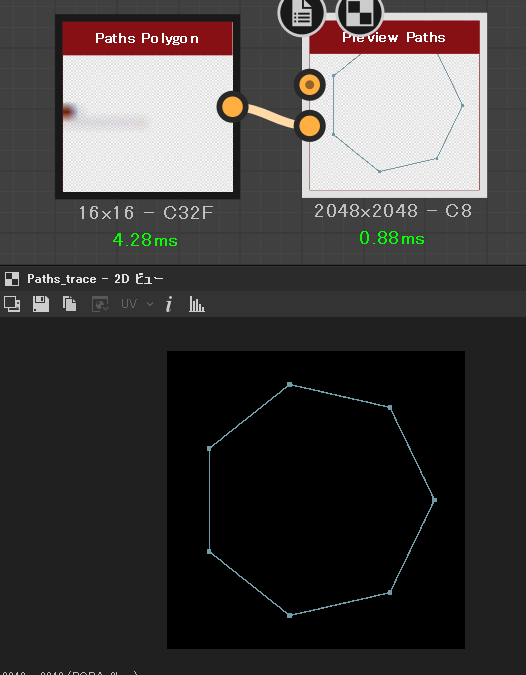
Pathsのワークフロー
基本的な流れとしては、
Paths PolygonノードやMask to Pathsでパスを作る。
↓
Paths Selectで使用するパスを選択する
↓
Paths to Splineでスプラインに変換する
↓
Scatter on Splineなどへ
最終的にはSplineに変換しての使用になると思います。
Mask to Paths
Mask to Pathsはマスク(グレースケール)からパスへ変換してくれるノードです。
機能としてはHistgram Select のように、指定した閾値でパスへ変換してくれます。
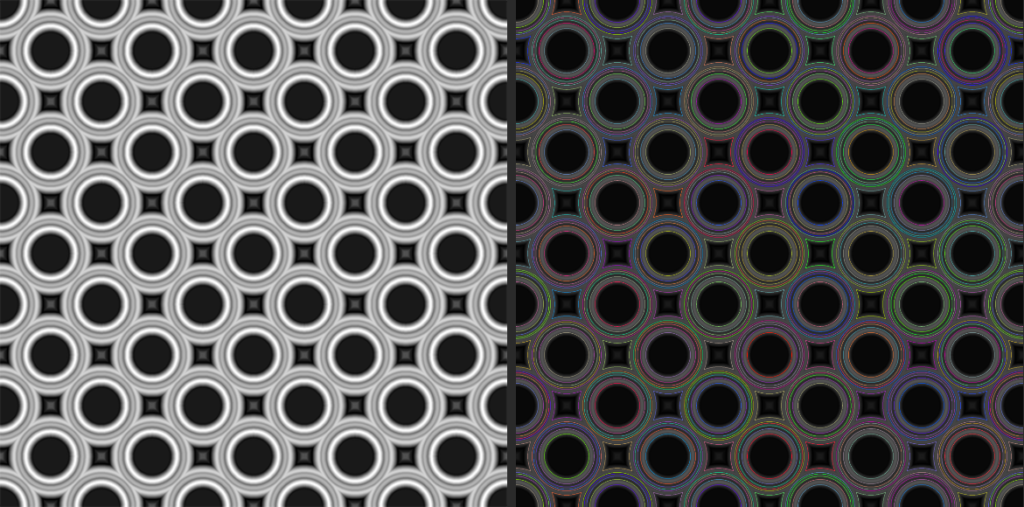
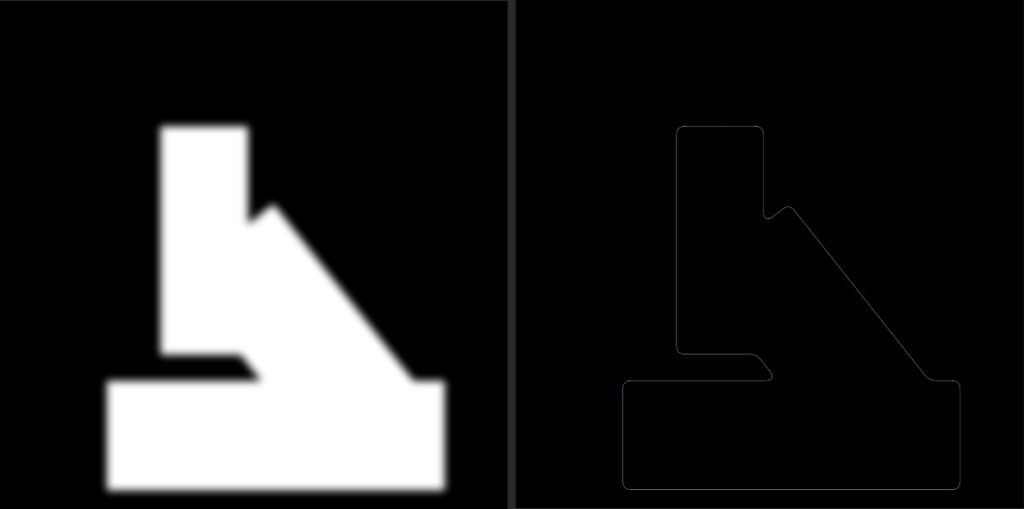
Paths Select
複数パスがある際に、特定のパスだけを選択するノードです。
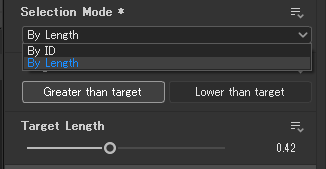
選び方は二種類あり、
Length:パスの長さから選択(複数選択可)
ID:パスを一本ずつ選択(単体)
この二つから選択できます。
Paths to Spline
パスをスプラインに変換してくれるノードです。
Scatter on Spline
前回記事ではスプラインに厚みとハイトを付け、断面をカスタムパターンで制作するような形で使いましたが
今回は配置のガイドとして使ってみます。
重要なパラメータとしては
Scatter Mode :個数指定か、一定間隔指定か
Start End :パスの始まりと終わりの指定。
デフォルトだと0と1なので、パーツが被ってしまうことがあります。どちらかを動かしましょう。
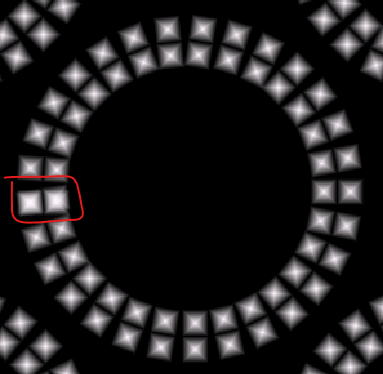
Shape Pivot :ガイドとなるパスからオフセットのようにずらせます。
パターン :カスタムパターンにも変更できます。
Duplicates Amount :パスに対して垂直にパターンを複製します。
パスの強み
パスの強みは、マスクからスプラインを作って配置のガイドにできる点です。
もちろんプロシージャルなので、元のマスクを変形しても問題ありません。
向いてる用途としては、服のスパンコールや工場のパイプなど
一定間隔で並べる必要のあるものについてはめっぽう強いノードだと感じました。
非常に可能性を感じるノードなので、ぜひマスターしてみてください!
役に立つ記事
ENVIRONMENT HOLICでは、他にも背景制作に役に立つ記事を紹介しています。
【Substance Designer】スプライン機能とその活用法について
【Substance Painter】10.0.0新機能をご紹介!イラレファイルの読み込みやテキスト機能が強化されています!!
【ZBrush】アルファ素材の作成方法



